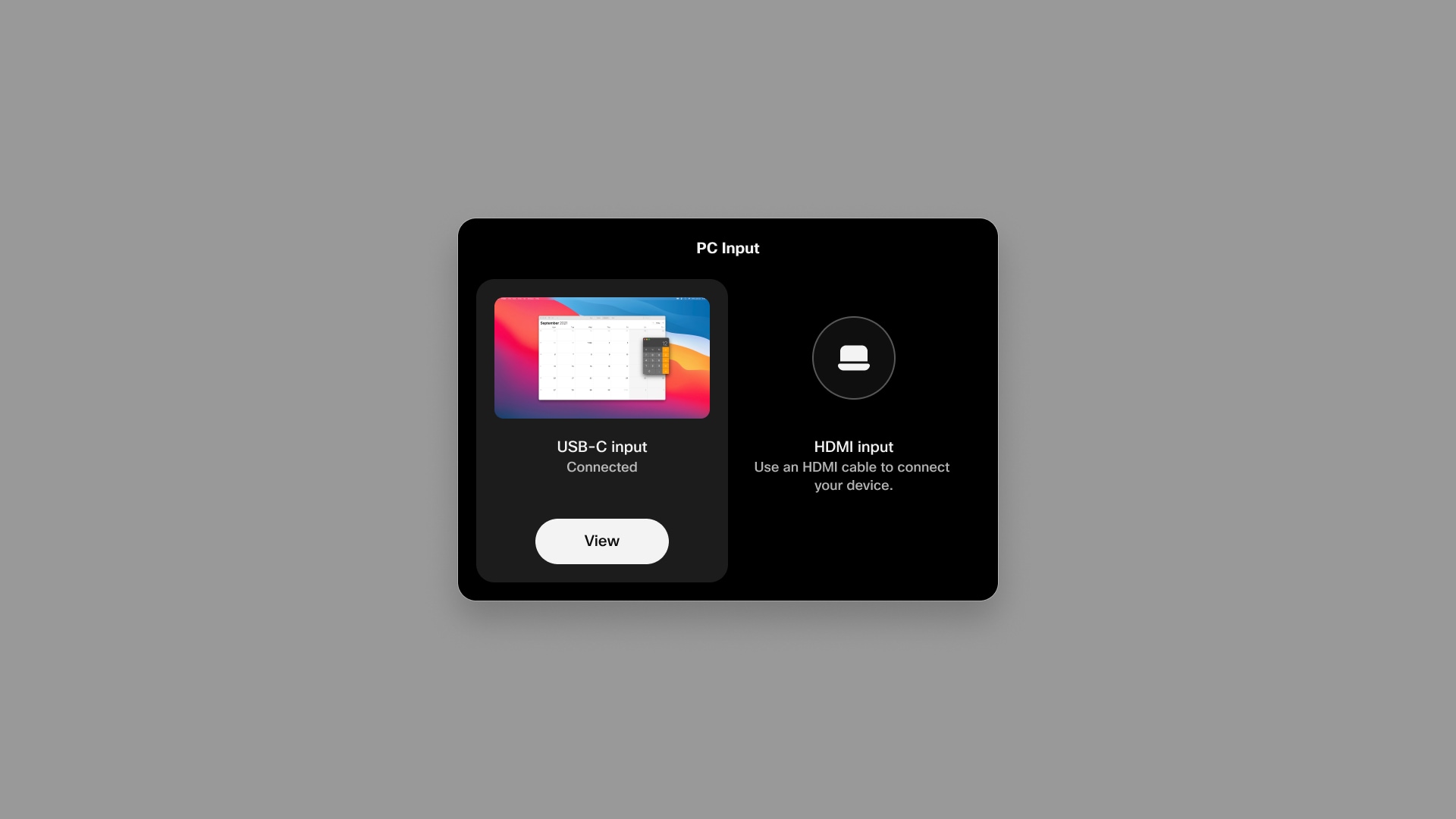Obsah z obrazovky prenosného počítača môžete zdieľať na doske, stole alebo zariadení série Room pomocou kábla USB-C alebo HDMI.
Formáty rozlíšenia väčšie ako 1920×1080@60fps vyžadujú použitie vysokorýchlostných HDMI káblov. Platí to pre zdroje prezentácií, ako je počítač, fotoaparát dokumentov alebo prehrávač médií, tabuľa alebo iné zariadenie.
Na zaručenú prevádzku použite kábel HDMI od spoločnosti Cisco alebo certifikovaný kábel Premium.
Príklady odporúčaných káblov Cisco HDMI:
-
Kábel kompatibilný s HDMI 1.4b 8 metrov - CAB-PRES-2HDMI-GR
-
HDMI kábel 2.0 1,5 metra, šedá - CAB-2HDMI-1,5M-GR
-
Kábel HDMI 2.0 3 metre, šedá - CAB-2HDMI-3M-GR
-
Kábel Cisco Multi-head 9 metrov - CAB-HDMI-MUL4K-9M
| 1 |
Pripojte prenosný počítač k portu HDMI stolového zariadenia pomocou HDMI kábla. Skontrolujte, či je zapnutý prenosný počítač alebo iný zdroj prezentácií. Vaša obrazovka sa zdieľa automaticky. Ak zdieľate počas hovoru, postupujte podľa ďalších krokov. |
| 2 |
Na domovskej obrazovke zariadenia ťuknite na položku Zobraziť PC. Obrazovku uvidíte lokálne. Ostatní účastníci zatiaľ nevidia vašu obrazovku. |
| 3 |
Klepnite na Zdieľať. Minimalizujte alebo maximalizujte zdieľaný obrázok (alebo náhľad) ťuknutím na tlačidlo Minimalizovať/Maximalizovať na obrazovke. |
| 4 |
Ak chcete zdieľanie zastaviť, klepnite na Zastaviť zdieľanie. |
| 1 |
Pripojte prenosný počítač k portu HDMI alebo VGA izbového zariadenia pomocou HDMI kábla. Skontrolujte, či je zapnutý prenosný počítač alebo iný zdroj prezentácií. Vaša obrazovka sa zdieľa automaticky. Ak zdieľate počas hovoru, postupujte podľa ďalších krokov. |
| 2 |
Na domovskej obrazovke dotykového ovládača vyberte položku Zdieľať obrazovku. Vyberte zdroj a klepnite na položku Zdieľať počas hovoru. |
| 3 |
Minimalizujte alebo maximalizujte zdieľaný obrázok výberom tlačidla Minimalizovať/maximalizovať na obrazovke. |
| 4 |
Ak chcete zdieľanie zastaviť, klepnite na položku Zdieľať a vyberte položku Ukončiť zdieľanie. |